Преглед садржаја
У овом водичу показаћу вам 7 лаке методе за уметање броја странице у екцел . Очигледно, додавање бројева страница у документ ће олакшати навигацију и дељење са другима. Ово је посебно тачно ако документ има велики број страница. У овом водичу ћемо видети како екцел пружа различите функције за постизање овога.
Преузмите свеску за вежбу
Можете преузети радну свеску за вежбу одавде.
Убаците број странице у Екцел.клсм
7 једноставних метода за уметање броја странице у Екцел
1. Коришћење стила приказа распореда странице за уметање броја странице
Команда Изглед странице у екцелу контролише како ће документ изгледати након штампања. Користићемо ову команду да убацимо потребан број странице у наш радни лист.
Кораци:
- Прво, идите на Приказ картицу и у одељку Прикази радне свеске изаберите Изглед странице .

- Сада померите показивач миша на врх странице и видећете оквир са текстом Додај заглавље .

- Затим кликните у пољу Додај заглавље и идите на картицу Заглавље &амп; Подножје .
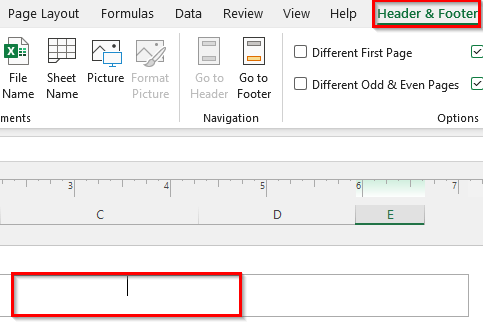
- Следеће кликните на опцију Број странице и то ће унети код &амп ;[Паге] у оквиру.
- Овде притисните тастер Спаце једном и откуцајте “оф” и поново притисните тастер Тастер за размак .

- Сада кликните на опцију Број страница и ово ће ући у цоде &амп;[Странице] .
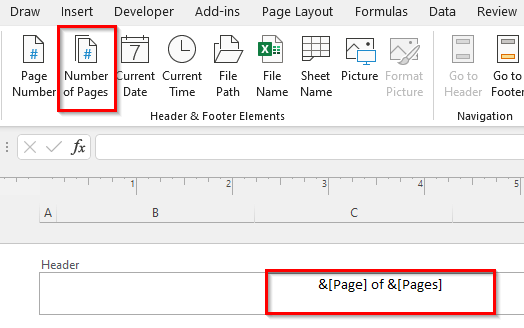
- Коначно, кликните било где на радном листу и број странице ће се приказати горе на врху странице.

2. Коришћење оквира за дијалог за подешавање странице
Опција за подешавање странице у екцел нам даје прилику да наша радна свеска изгледа организованије. Једна од њих је да врло лако можемо да убацимо број странице. Хајде да видимо како то можемо да урадимо.
Кораци:
- За почетак, идите на картицу Изглед странице и кликните на стрелици приказаној испод.

- Сада, у новом прозору Подешавање странице , идите на Хеадер/ Подножје и из падајућег менија Заглавље изаберите Страница 1 од ? .
- Следеће притисните ОК .
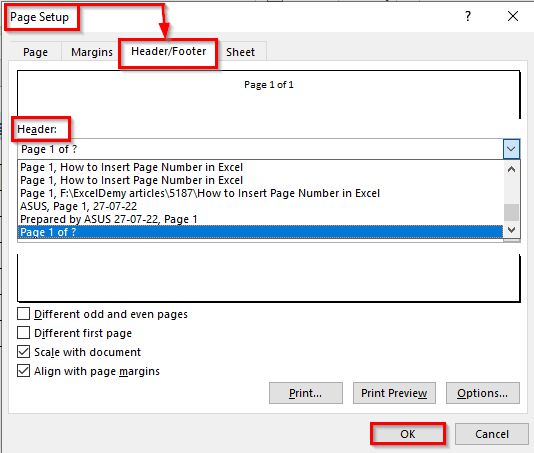
- Коначно, ово ће уметнути број странице у одељак заглавља.

3. Почетни унос броја странице са жељеног броја
Ако желите да уметнете број странице, али ручно подесите број почетне странице, онда можете да користите овај метод.
Кораци:
- Пре свега, идите на картицу Изглед странице и кликните на стрелицу приказану испод.
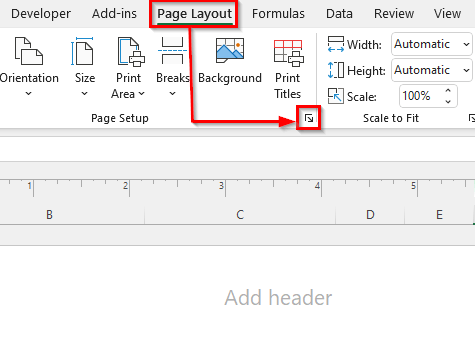
- Даље, у прозору Подешавање странице идите на картицу Страница и унесите жељени број странице у поље Прва страницаброј .
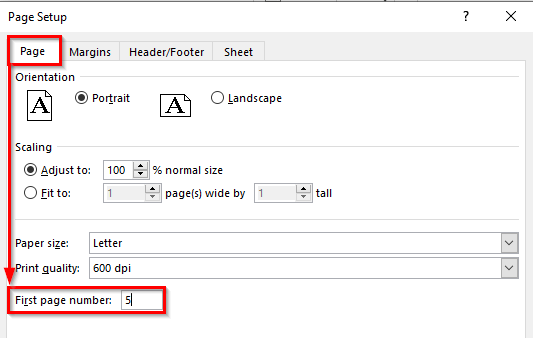
- Након тога идите на картицу Хеадер/Фоотер и изаберите Страница 5 из падајућег менија Заглавље .
- Затим притисните ОК .
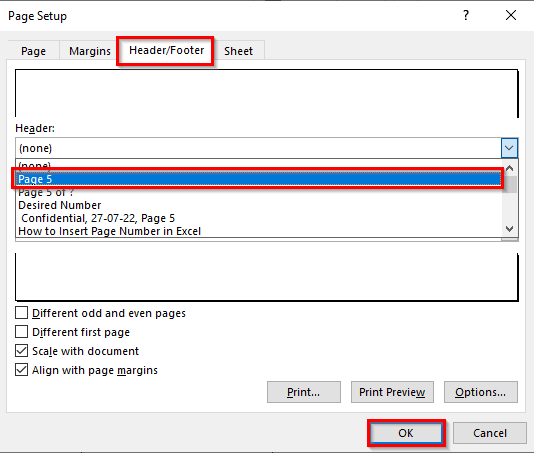
- Коначно, Екцел ће уметнути број странице који сте унели као прву страницу.
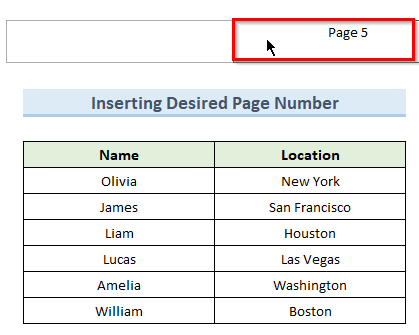
Прочитајте више: Како да започнете бројеве страница са различитим бројем у Екцел-у
4. Убаците број странице користећи картицу Уметање у Екцел-у
Можемо уметнути број странице у Екцел радни лист користећи картица Инсерт . Ово ће нам омогућити да прво убацимо Хеадер и онда тамо поставимо број странице. Пратите доле наведене кораке.
Кораци:
- За почетак, идите на картицу Инсерт , а испод Одељак Тект изаберите Хеадер&амп;Фоотер .

- Сада, поставите показивач миша на врх странице и кликните на средње поље.
- Затим кликните на опцију Број странице и то ће уметнути код &амп;[Страница] у оквир.
- Овде притисните Спаце и откуцајте од и Размак поново.

- Након тога, кликните на опцију Број страница .

- На крају, број странице ће се појавити на врху страницу.

5. Додајте број странице са статусне траке
Један од најбржих метода за уметање броја странице у Екцел је коришћење статусна трака. Хајде да прођемо крозкораци.
Кораци:
- Пре свега, идите на картицу Изглед странице у Траци статуса на дну екрана.
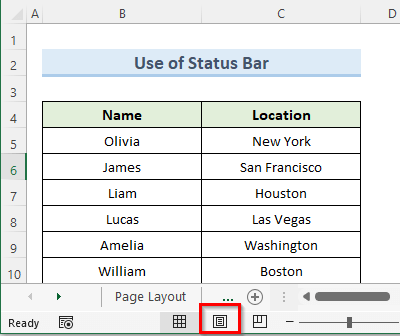
- Сада, као и раније, кликните на средњи оквир на врху екрана и изаберите Број странице .
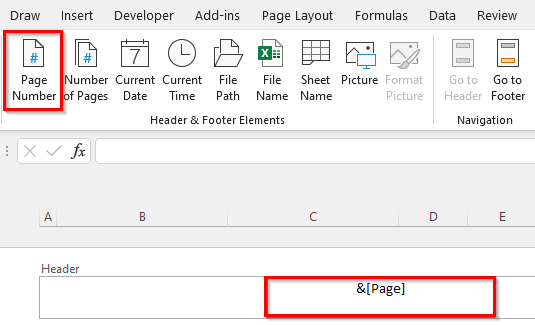
- Затим откуцајте од и кликните на Број страница .

- Као резултат тога, екцел ће додати број странице на врх екрана.

6. Уметни број странице у више радних листова
Када имамо више екцел радних листова и желимо да убацимо број странице у сваки од њих, онда ово метода ће уштедети много времена уместо да то радите ручно.
Кораци:
- Прво, идите на картицу Изглед странице и кликните на стрелицу у доњем десном углу.

- Следеће, у прозору Подешавање странице идите на Хеадер/Фоотер картицу и кликните на Цустом Хеадер .

- Сада, у прозору заглавља кликните на Цент ер сецтион и изаберите Убаци број странице .

- Затим откуцајте од и изаберите Убаци број страница .
- Сада притисните ОК .
- Као резултат, екцел ће уметнути бројеве страница у све отворене радне листове.

Прочитајте више: Како уметнути секвенцијалне бројеве страница у радним листовима
7. Уметните број странице унутар ћелије помоћу ВБА
Овај ВБА метод ће нам омогућити да убацимо број странице у било који одељак наших страница, за разлику од претходних метода где смо могли да их убацимо само на врх или на дно.
Кораци:
- Прво, идите на картицу Програмер и изаберите Висуал Басиц .

- Сада, у прозору Висуал Басиц кликните на Инсерт , а затим на Модуле .

- Даље, унесите следећи код у прозор са именом Модул1 :
1420

- Затим затворите прозор Висуал Басиц и изаберите било коју празну ћелију. Тамо идите на картицу Приказ .
- Овде, из падајућег менија Макрои изаберите Приказ макроа .
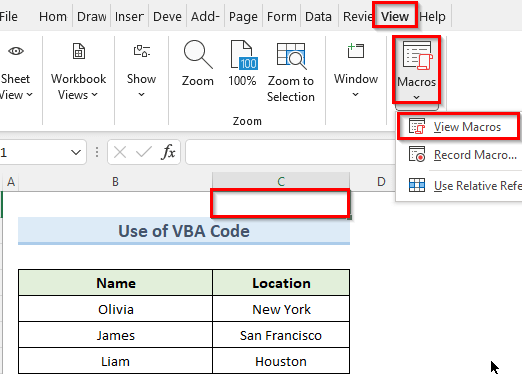
- Сада кликните на Покрени .

- Сходно томе, ВБА код ће додати бројеве страница у ћелију коју сте изабрали.

Прочитајте више: Како да Уметни број странице помоћу ВБА у Екцел (3 макроа)
Како уклонити број странице у Екцелу
Ако не желите да имате било који број странице у свом документу или имате само документ од једне странице, онда можете користити овај метод да уклоните број странице.
Кораци:
- Прво, идите на Приказ картицу и изаберите Изглед странице .
- Затим поставите показивач миша на оквир који садржи број странице.
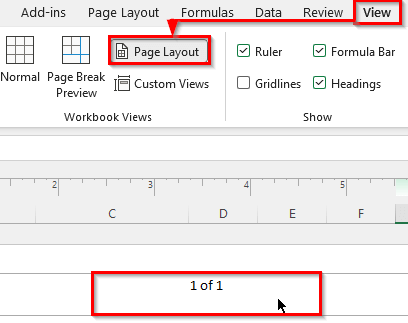
- Даље, кликните на број странице и видећете код као на слицииспод.
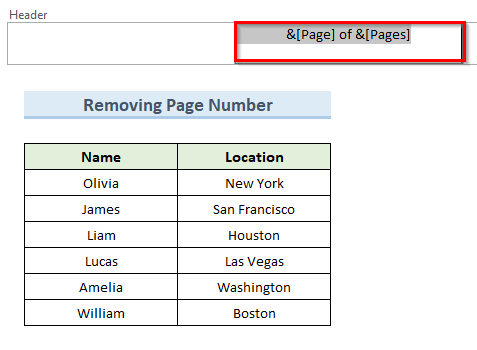
- Овде притисните тастер бацкспаце једном.
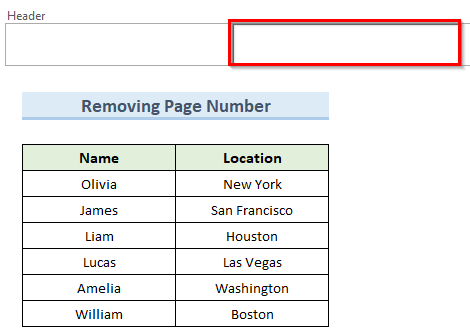
- Одмах, број странице ће нестати и наслов Додај заглавље ће се појавити потврђујући ово.

Прочитајте више: Како уклонити број странице из прегледа прелома странице у Екцел-у
Закључак
Надам се да сте разумели методе које сам показао у овом водич за уметање броја странице у Екцел и успели смо да их правилно применимо. Међу различитим начинима, онај који бисте желели да користите зависиће од ваше ситуације, величине документа итд. На крају, да бисте сазнали више екцел техника, пратите нашу ЕкцелВИКИ веб локацију . Ако имате било каквих питања, јавите ми у коментарима.

